很多人都想要知道WIN7中如何禁止U盘使用,其实就是禁止u盘自启动的方法。IT视窗小编虽然主攻系统,但是对于u盘还是有一定研究的。既然大家想要学习禁止u盘自启动的方法,那就千万不能错过小编的教程,下面就来教大家电脑系统WIN7中如何禁止U盘使用。
第一种方法,我们在桌面右击“计算机”选“管理”
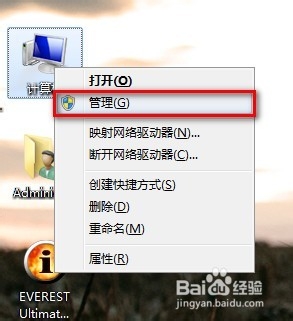
电脑系统WIN7中如何禁止U盘使用图1
在计算机管理里我们选择左侧的“服务和应用程序”
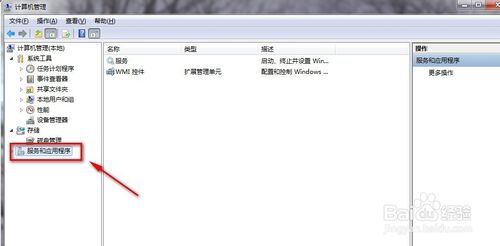
电脑系统WIN7中如何禁止U盘使用图2
双击打开“服务”
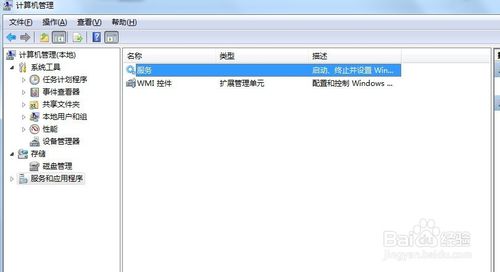
电脑系统WIN7中如何禁止U盘使用图3
我们找到“shell Hardware Detection“服务,双击打开。
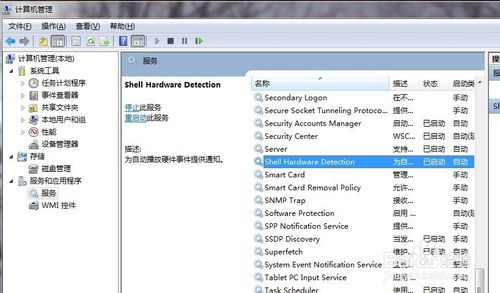
电脑系统WIN7中如何禁止U盘使用图4
我们将其服务停止,弹出停止另一服务,选是。
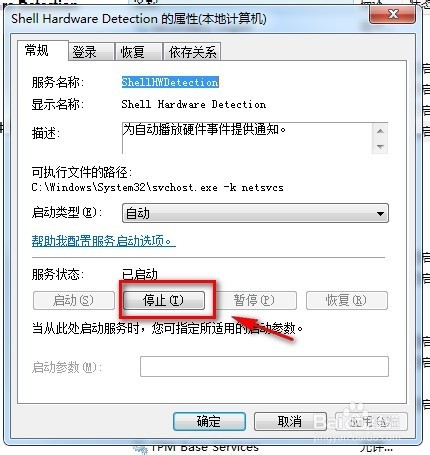
电脑系统WIN7中如何禁止U盘使用图5

电脑系统WIN7中如何禁止U盘使用图6
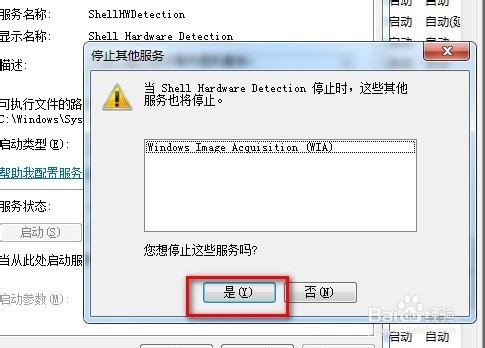
电脑系统WIN7中如何禁止U盘使用图7
我们再将服务改为禁用,点确定就可以了。
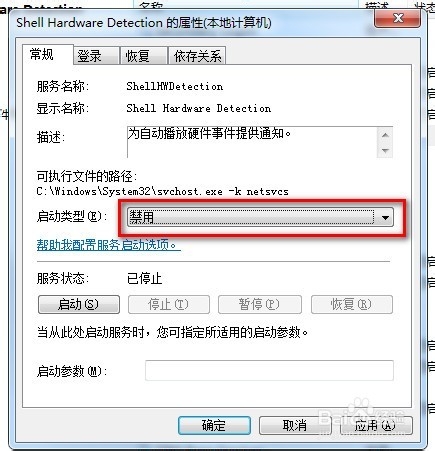
电脑系统WIN7中如何禁止U盘使用图8
第二种方法,我们在开始菜单,点运行,输入“gpedit.msc”.点确定。
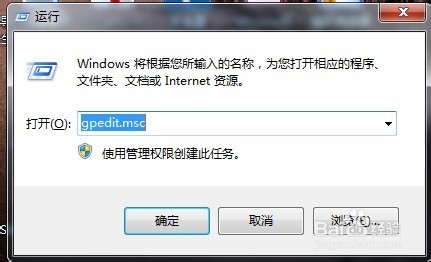
电脑系统WIN7中如何禁止U盘使用图9
在‘本地组策略’中,我们找到“计算机配置”-“管理模板”-“系统”-“所有设置”
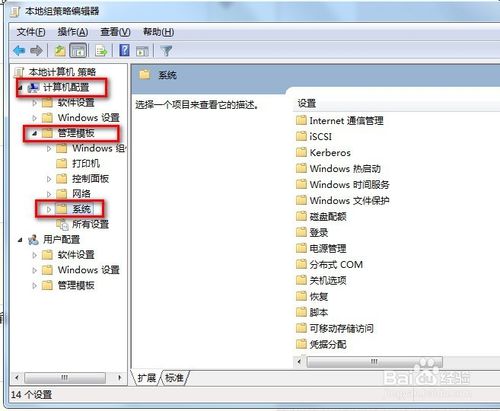
电脑系统WIN7中如何禁止U盘使用图10
在右侧找到“关闭自动播放”,
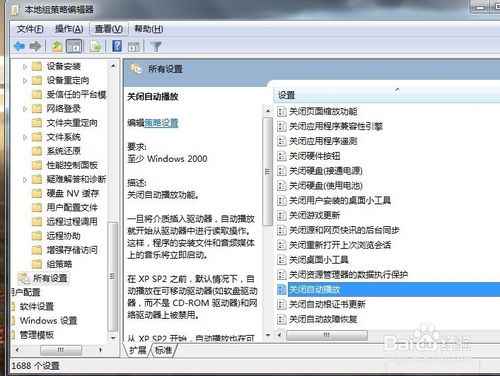
电脑系统WIN7中如何禁止U盘使用图11
弹出对话框,我们选择“已启用”,另外在下方的“关闭自动播放”栏下选“所有驱动器”。确定就可以了。
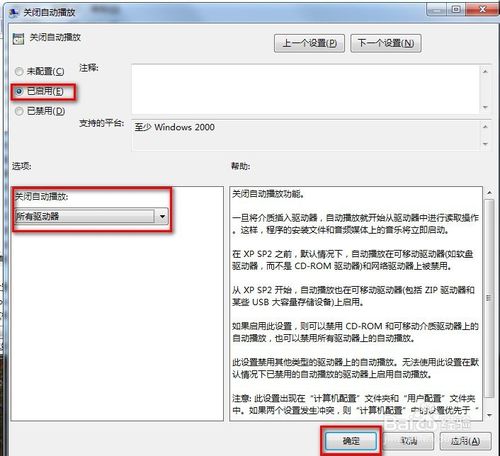
电脑系统WIN7中如何禁止U盘使用图12
关于WIN7中如何禁止U盘使用的方法就给大家介绍到这里了,大家如果能够学会这个方法,以后就可以随意禁止u盘自启动啦,无所谓自己电脑什么系统电脑什么型号,只要掌握了方法这些都是放屁!看过这篇教程的朋友还喜欢:联想win7主题下载。